Instal·lació i configuració de Symantec Backup Exec System Recovery
Aquest producte ens ofereix el poder realitzar clonacions en calent dels servidors i dels llocs, així poder programar les clonacions. Hi hauria un altre producte que ens permet gestionar això de diferents servidors alhora i no només un en concret.

Comencem la instal·lació del producte en un servidor, un assistent, “Següent”,

Acceptem l'acord de llicència, “Accepto els termes del contracte de llicència” & “Següent”,

Seleccionem el path d'instal·lació, per defecte: “C:Arxius de programaSymantecBackup Exec System Recovery”, & “Següent”,


Bo, si posem en “Instal·lar” ja començarà la instal·lació de Symantec Backup Exec System Recovery!

… esperem uns segons…

“Finalitzar”,

I cal reiniciar el servidor per poder continuar i usar aquest servei. Posem en “Sí”,

Bé, comencem, l'obrim des de l'escriptori “Backup Exec System Recovery”,

Si és la primera vegada que l'iniciem sortirà aquest assistent, l'executem, “Següent”,

Si tenim una llicència, posem en “Conte amb una llicència” i la busquem des de “Examinar…”, si no, podem fer servir una demo de 30 dies, “Següent”,

Bo, ara l'ideal és actualitzar el producte per solucionar possibles fallades en ell, així que si disposem d'internet en aquests moments marquem “Executar LiveUpdate” & “Acabar”,

Iniciaríem el LiveUpdate i l'actualitzem.

Aquesta seria la pantalla principal del producte, en principi ens salta una alerta ja que no tenim cap còpia, com és normal. Des d'aquí podríem executar còpies (“Executar o administra còpies de suport”) o restaurar tant fitxers (“Recuperar els meus arxius”) com un estat anterior de l' equip (“Recuperar El meu PC”).
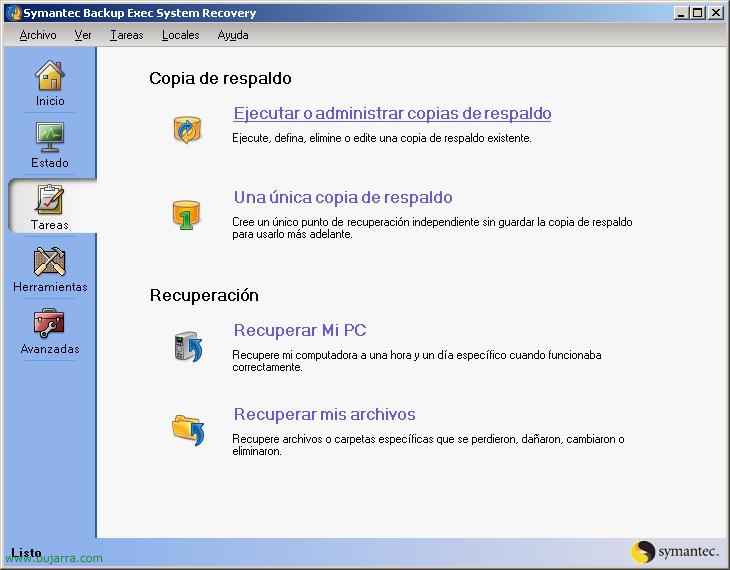
La cosa és que el primer que hem de fer és o un backup immediatament o directament programar una còpia de seguretat, per a això, ens vam trobar “Tasques” > “Executar o administrar còpies de suport”.

Aquí veuríem totes les tasques de còpies de suport que tinguem, posem en “Definir nou” per crear una nova.

Ens surt un assistent per definir còpies de recolzament, seleccionem el que ens interessi, només de dades (“Realitzar còpia de suport d' arxius i carpetes seleccionades”) o una còpia completa de Mi PC, que serà aquest cas, “Realitzar còpia de suport de Mi PC (recomanat)” & “Següent”,

Seleccionem les unitats del servidor de les quals volem realitzar aquesta còpia i “Següent”,

Tenim dues opcions, una crear un “Conjunt de punt de recuperació (recomanat)” per després no haver de fer còpies completes, si no còpies incrementals de la diferència d' aquesta primera còpia, jo com tinc espai on faré les còpies ni m'ho penso, sempre una còpia completa, polsant en “Punt de recuperació independent”, “Següent”,

Seleccionem una destinació de recolzament per guardar la còpia de seguretat, “Següent”,

Li indiquem un nom i el tipus de compressió que vulguem utilitzar, quanta major sigui la compressió més trigarà a realitzar la còpia, podem verificar la còpia en finalitzar, “Següent”

Si volem, podem executar scripts/arxius de comandaments abans o després d'aquest punt de recuperació, “Següent”,

I l'ideal és programar la còpia perquè es faci de forma automàtica, així que seleccionem la programació que més ens interessi i continuem, “Següent”,

Veiem el resum de l'assistent, “Acabar”, i si volem podem executar la còpia també ara, jo la realitzaré per comprovar com quedarà,

Veiem el temps restant aproximat perquè finalitzi aquesta còpia…

… còpia finalitzada, “Tancar”,

Aquí a la pestanya de “Estat”, veurem les còpies que hi ha programades i si s'han realitzat bé o no.

A la pestanya de “Eines” tenim diferents eines, com “Administrar destinació de còpies de suport”, per canviar la ubicació predeterminada. “Copiar punt de recuperació” per gravar-lo a alguna unitat externa. “Convertir a disc virtual” per convertir les còpies a discos virtuals de VMware. “Copiar el meu disc dur” per fer això, còpies a un altre disc. Y “Executar Recovery Point Browser” per examinar els arxius de còpia amb un visro, ho veurem més avall.

I a la pestanya de “Avançades…” podem realitzar més tasques o veure registres, rendiments, progressos…

El que comentem, porta una altra eina, trucada “Recovery Point Browser” que ens permet explorar els fitxers de còpia per només restaurar uns fitxers en concret i de forma ràpida.

Naveguem x els directoris fins a examinar els fitxers de còpia (v2i, iv21, pqi o gho), ho obrim,

I aquí tenim el contingut dels arxius, simplement, seleccionem el que ens interessi restaurar i posem en “Recuperar arxius”.
www.bujarra.com – Héctor Herrero – nh*****@*****ra.com – v 1.0







































